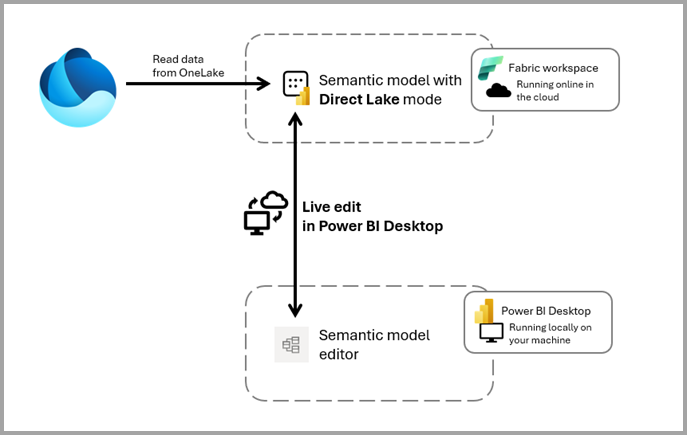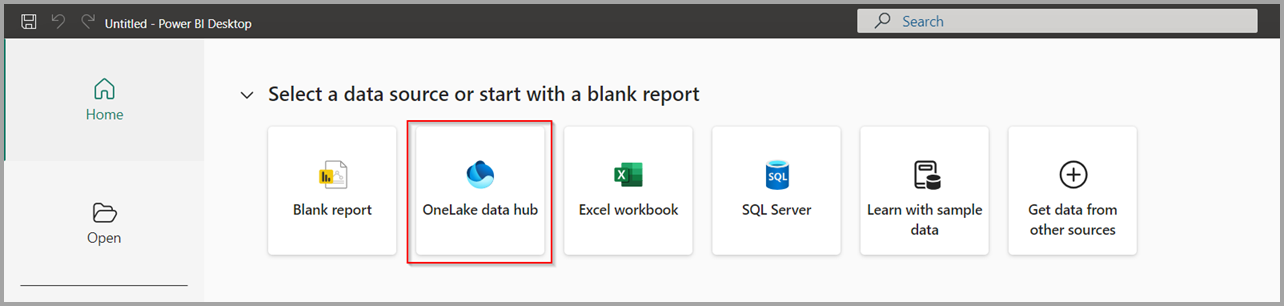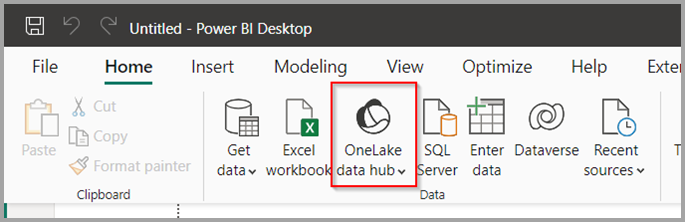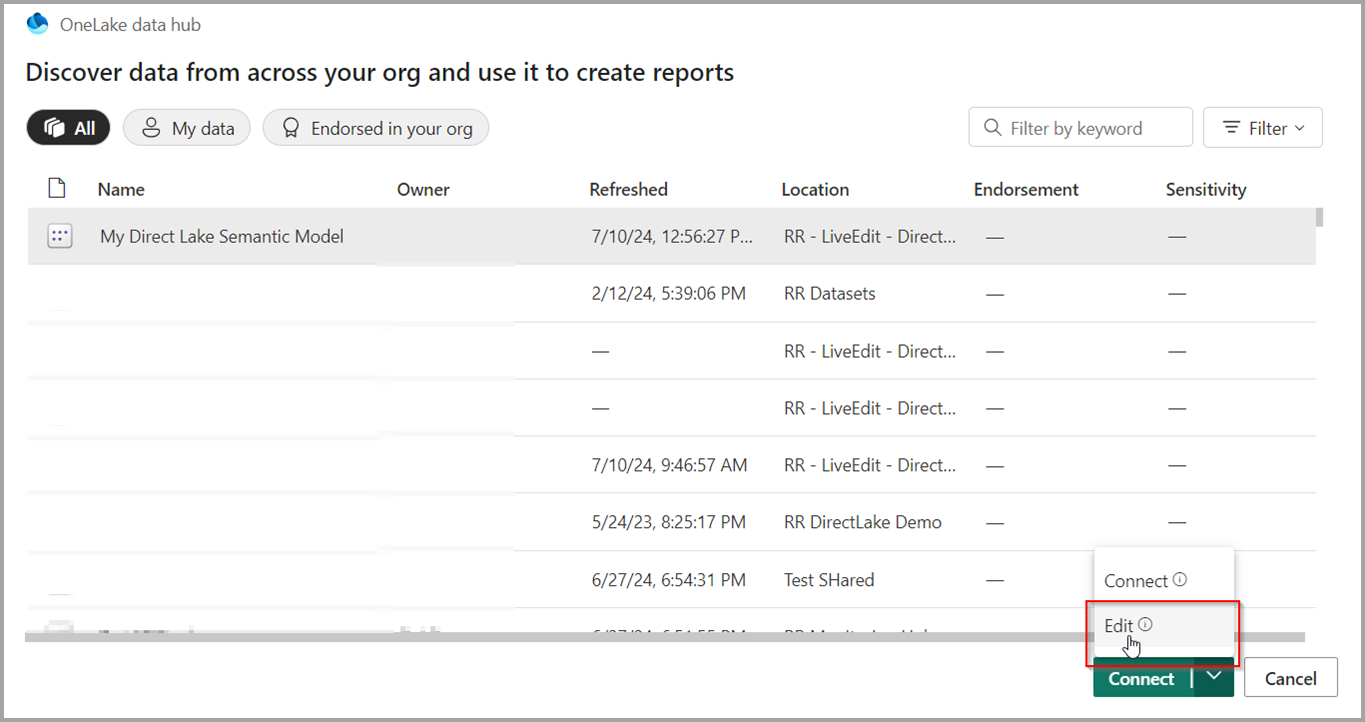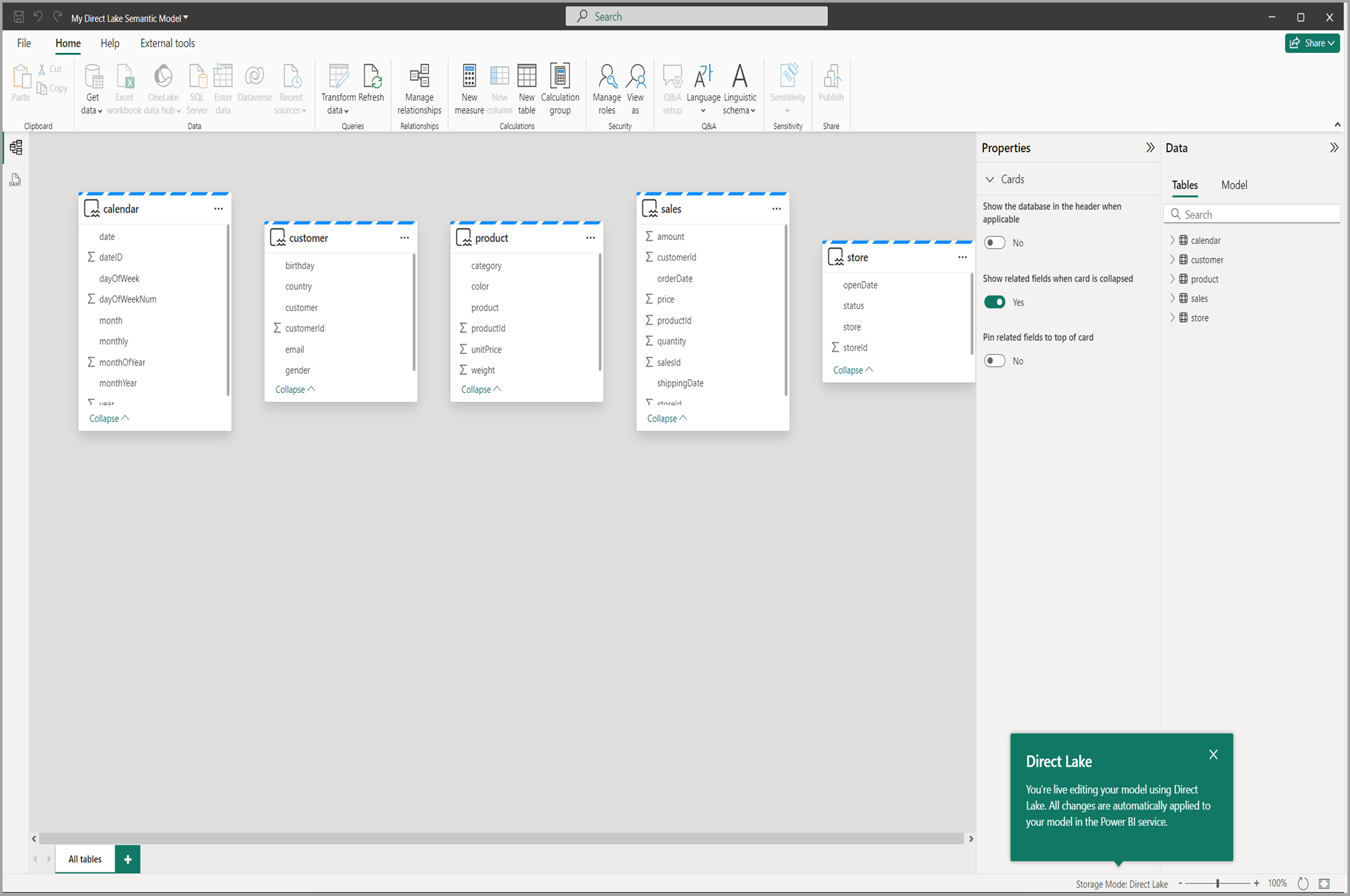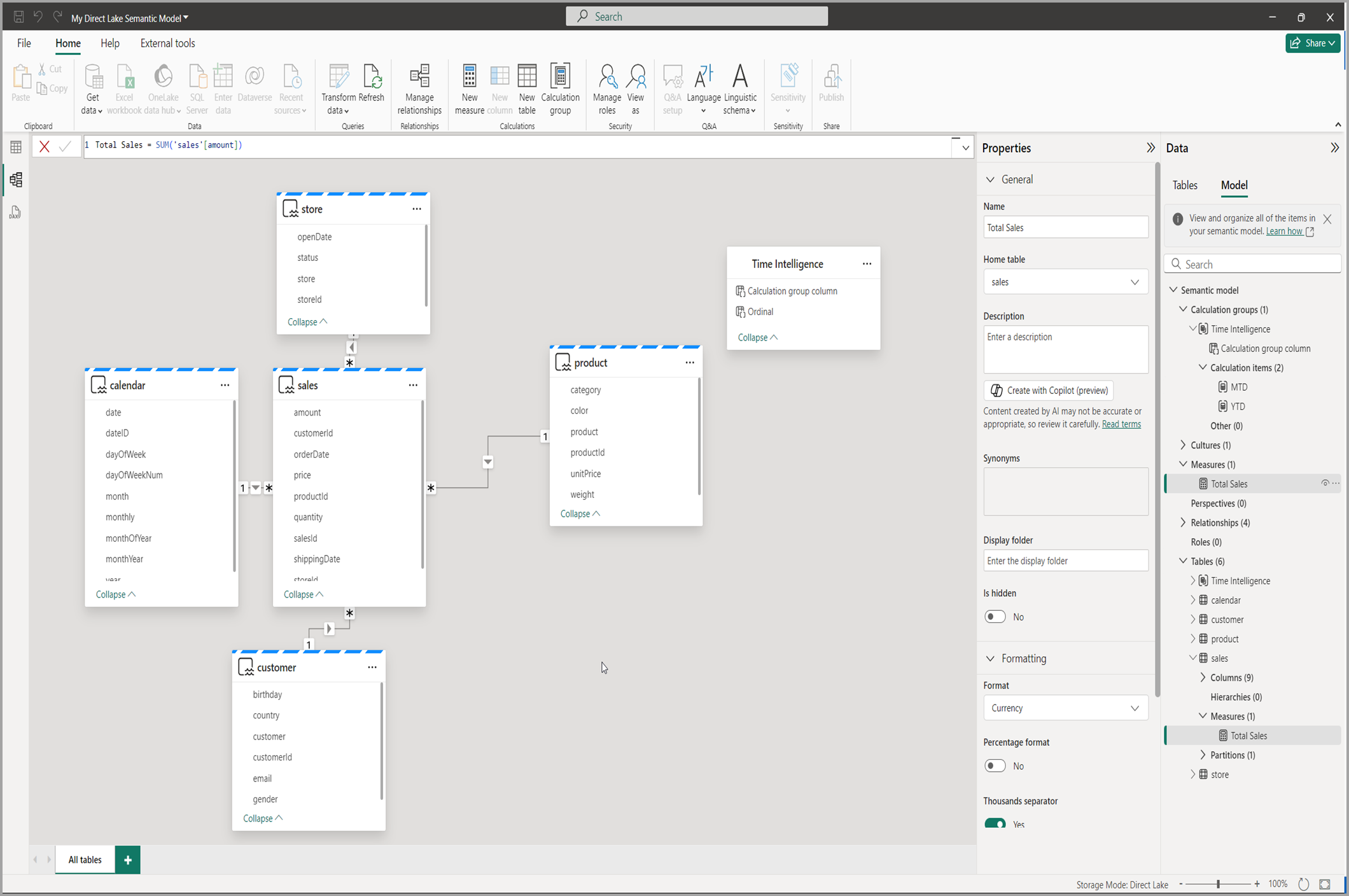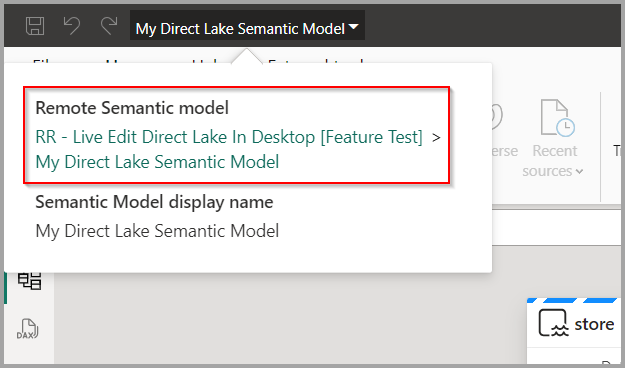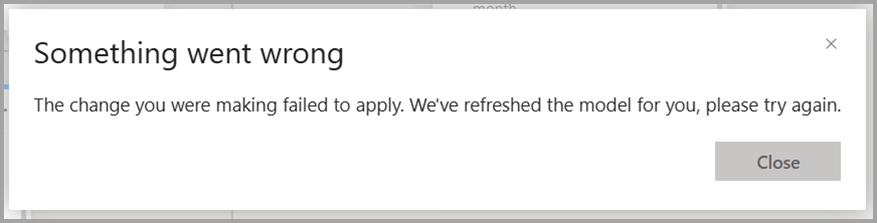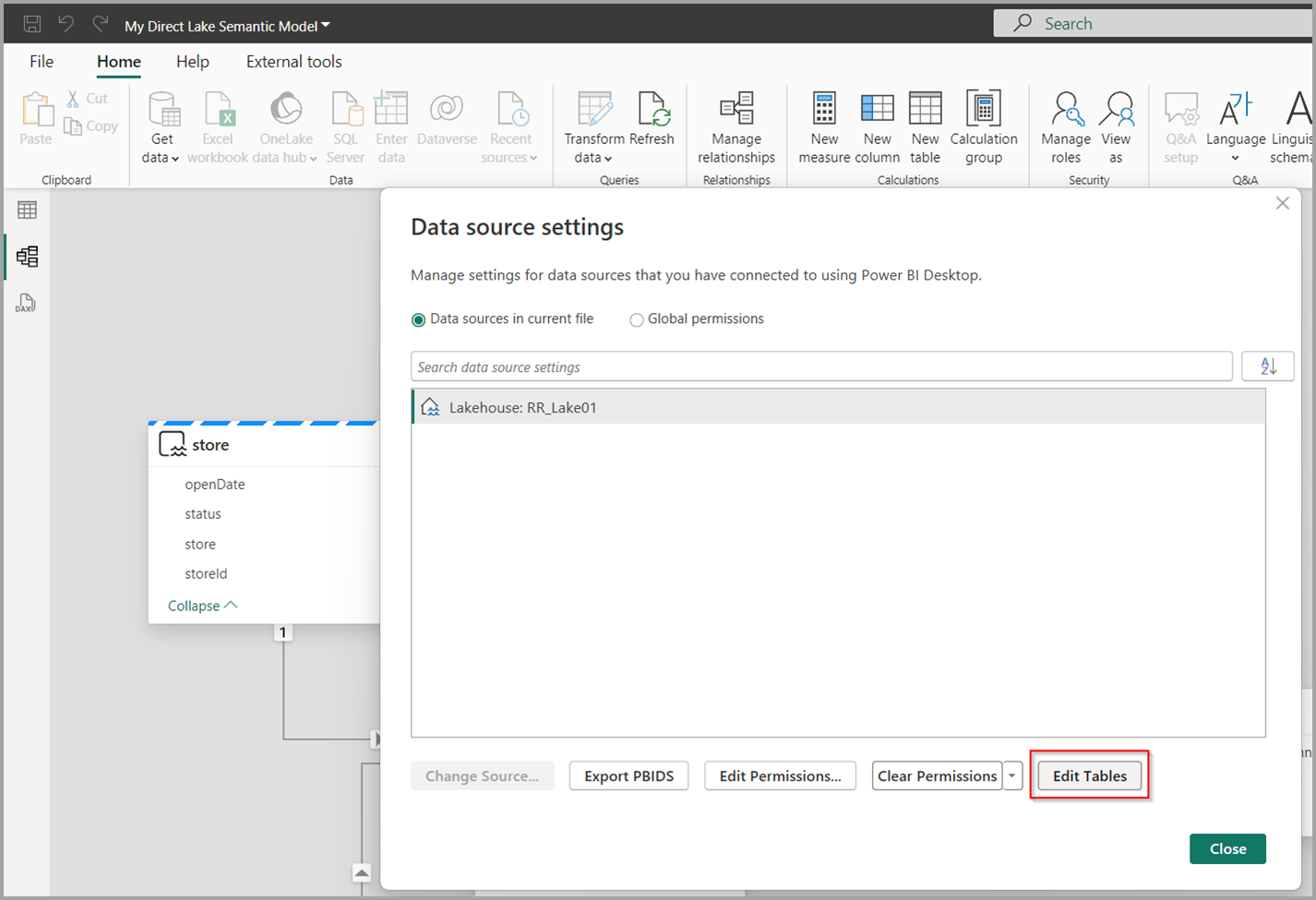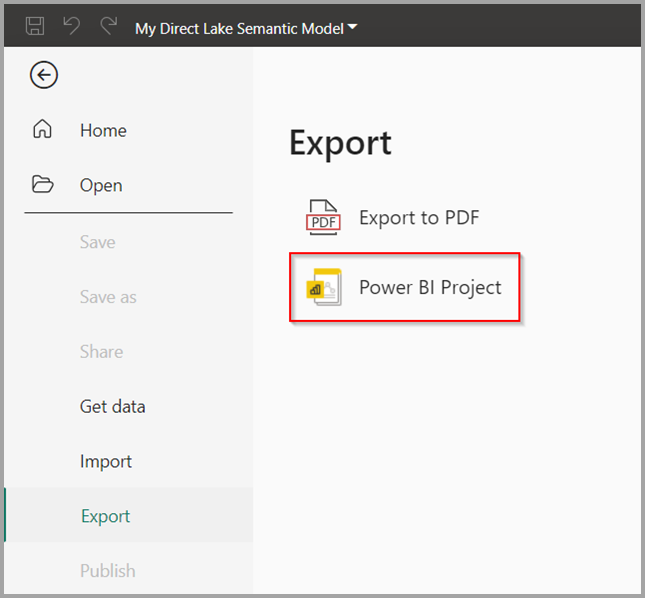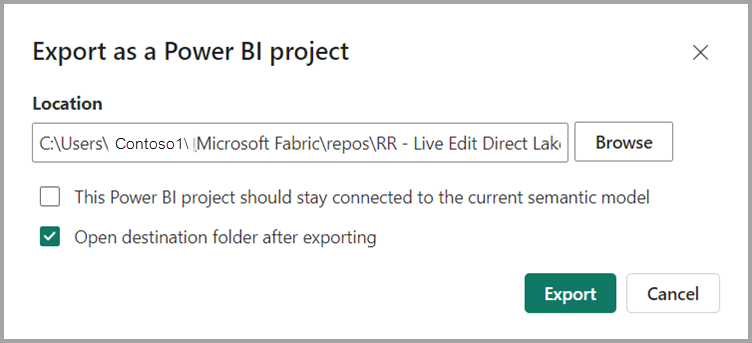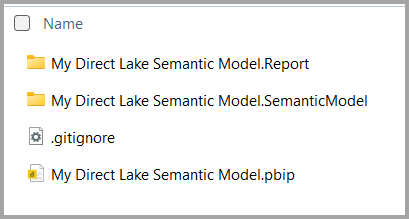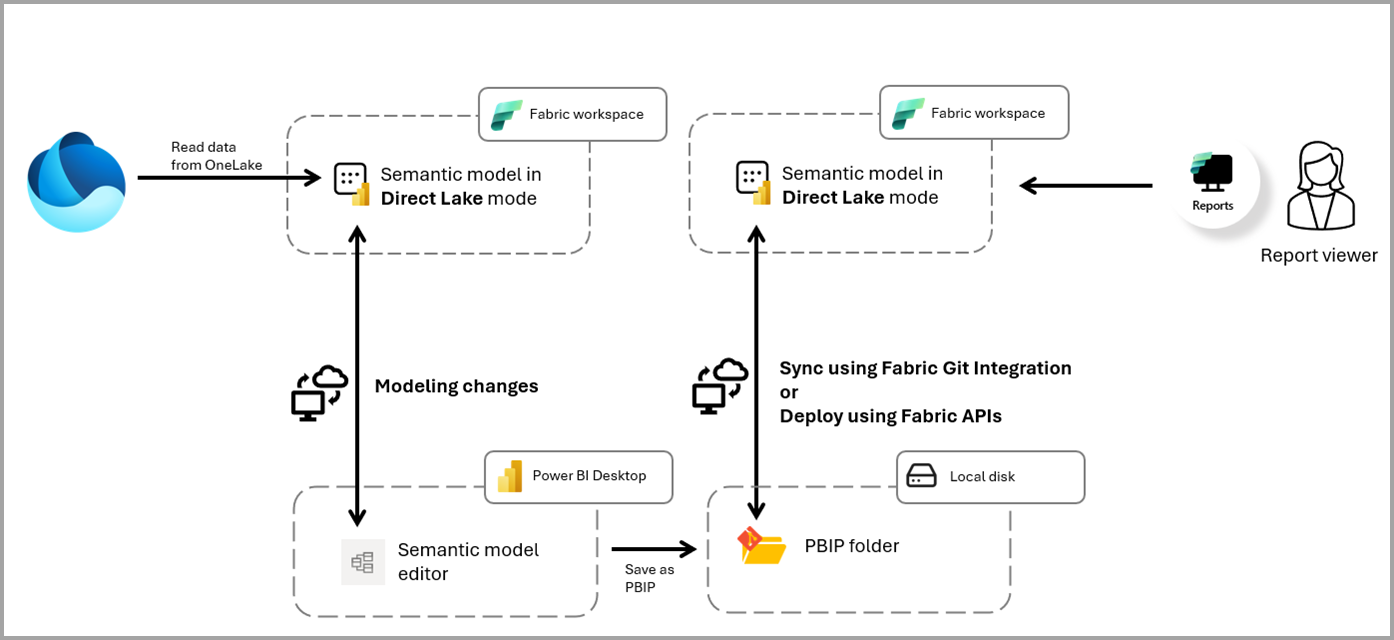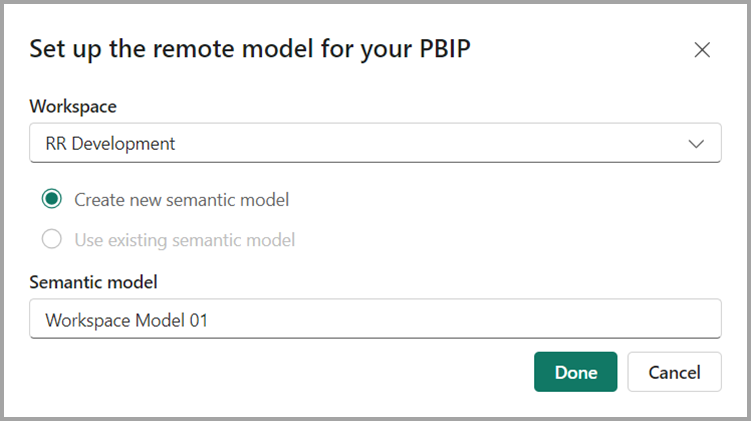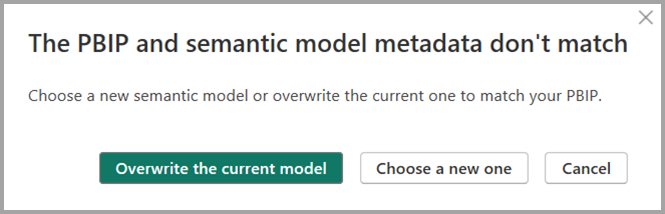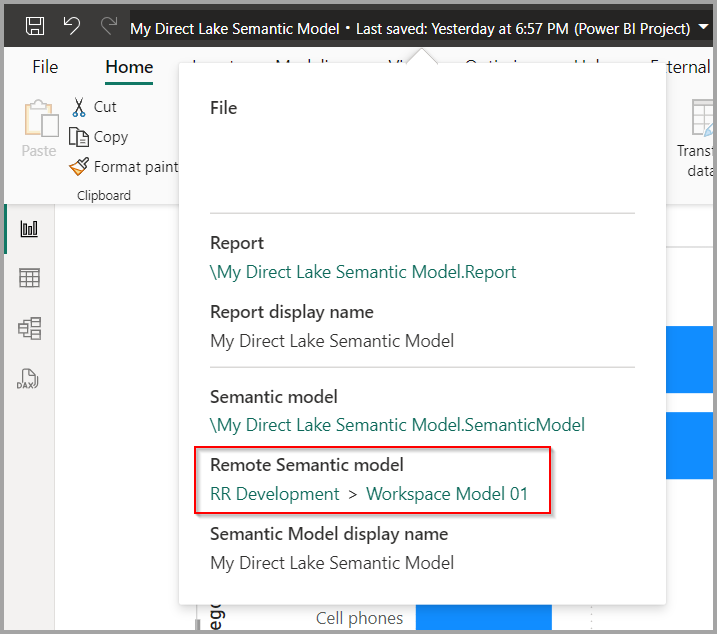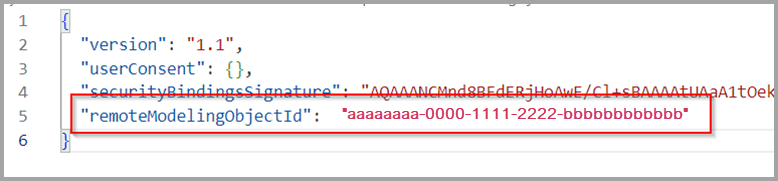Direct Lake en Power BI Desktop (versión preliminar)
Los modelos semánticos que usan el modo Direct Lake acceden directamente a los datos de OneLake, lo que requiere ejecutar el motor de Power BI Analysis Services en un área de trabajo con una capacidad de Fabric. Los modelos semánticos que usan el modo import o DirectQuery pueden tener el motor de Power BI Analysis Services que se ejecuta localmente en el equipo mediante Power BI Desktop para crear y editar el modelo semántico. Una vez publicados, estos modelos funcionan con Power BI Analysis Services en el área de trabajo.
Para facilitar la edición de modelos semánticos de Direct Lake en Power BI Desktop, ahora puede realizar una edición en directo de un modelo semántico en modo Direct Lake, lo que permite a Power BI Desktop realizar cambios en el modelo mediante el motor de Power BI Analysis Services en el área de trabajo de Fabric.
Habilitación de la característica de vista previa
La edición en vivo de modelos semánticos en modo Direct Lake en Power BI Desktop están habilitados por defecto. Para deshabilitar esta característica, desactive la selección de versión preliminar de edición en vivo de modelos semánticos de Power BI en modo Direct Lake, que se encuentra en Opciones y configuración > Opciones > Características de versión preliminar.
Edición dinámica de un modelo semántico en modo Direct Lake
Para realizar una edición en vivo de un modelo semántico en modo Direct Lake, siga estos pasos.
- Abra Power BI Desktop y seleccione el centro de datos OneLake .
También puede abrir el centro de datos de OneLake desde un informe en blanco, como se muestra en la imagen siguiente:
- Busque un modelo semántico en modo Direct Lake, expanda el botón Conectar y seleccione Editar.
Nota
Al seleccionar un modelo semántico que no está en modo Direct Lake, se producirá un error.
- El modelo semántico seleccionado se abre para editar y en ese momento estás en modo de edición en tiempo real, como se muestra en la captura de pantalla siguiente.
- Puede editar el modelo semántico mediante Power BI Desktop, lo que le permite realizar cambios directamente en el modelo semántico seleccionado. Los cambios incluyen todas las tareas de modelado, como cambiar el nombre de tablas o columnas, crear medidasy crear grupos de cálculo. La vista de consulta DAX está disponible para ejecutar consultas DAX para obtener una vista previa de los datos y probar las medidas antes de guardarlas en el modelo.
Nota
Tenga en cuenta que la opción Guardar está deshabilitada, ya que no es necesario guardar. Cada cambio que realice se aplica inmediatamente al modelo semántico seleccionado en el área de trabajo.
En la barra de título, puede ver el nombre del modelo semántico y el área de trabajo con vínculos para abrir estos elementos en el portal de Fabric.
Cuando se conecta y se edita dinámicamente un modelo semántico. Durante la versión preliminar no es posible seleccionar un informe existente que editar y la vista Informe de está oculta. Puede abrir un informe existente o crear uno nuevo mediante la conexión dinámica a este modelo semántico en otra instancia de Power BI Desktop o en el área de trabajo. Puede escribir consultas DAX en el área de trabajo con la vista de consulta DAX en la web. Además, puede explorar visualmente los datos con la nueva característica de exploración de datos en el área de trabajo.
Guardar automáticamente los cambios
A medida que realice cambios en el modelo semántico, los cambios se guardan automáticamente y el botón Guardar se deshabilita cuando está en modo de edición en directo. Los cambios son permanentes sin opción para deshacer.
Si dos o más usuarios están editando dinámicamente el mismo modelo semántico y se produce un conflicto, Power BI Desktop alerta a uno de los usuarios, que se muestra en la imagen siguiente y actualiza el modelo a la versión más reciente. Los cambios que estaba intentando realizar deberán realizarse de nuevo después de la actualización.
Edición de tablas
Los cambios en las tablas y columnas del origen de datos de OneLake, que típicamente es una Lakehouse o Warehouse, como los orígenes de datos de importación o DirectQuery, no se reflejan automáticamente en el modelo semántico. Para actualizar el modelo semántico con el esquema más reciente, como obtener cambios de columna en tablas existentes o agregar o quitar tablas, vaya a Transformar datos > Configuración del origen de datos > Editar tablas.
Obtenga más información sobre Edición de tablas para modelos semánticos de Direct Lake.
Uso de la actualización
Los modelos semánticos en el modo Direct Lake reflejan automáticamente los cambios de datos más recientes en las tablas delta cuando Mantener los datos de Direct Lake actualizados está habilitado. Cuando está deshabilitado, puede actualizar manualmente el modelo semántico mediante el botón Actualizar de Power BI Desktop para asegurarse de que tiene como destino la versión más reciente de los datos. Esto también se denomina a veces replanteamiento.
Exportación a un proyecto de Power BI
Para admitir flujos de trabajo de desarrollo empresarial profesionales de modelos semánticos en modo Direct Lake, puede exportar la definición del modelo semántico después de abrirlo para su edición, que proporciona una copia local del modelo semántico y los metadatos de informe que puede usar con mecanismos de implementación de Fabric como Fabric Git Integration. La vista de informe de Power BI Desktop se habilita para permitirle ver y editar el informe local, publicar directamente desde Power BI Desktop no está disponible, pero puede publicar mediante la integración de Git. El botón Guardar también está habilitado para guardar los metadatos del modelo local y el informe en la carpeta Proyecto de Power BI.
Vaya a Archivo > Exportar > proyecto de Power BI y expórtelo como un archivo de proyecto de Power BI (PBIP).
De forma predeterminada, el archivo PBIP se exporta a la carpeta %USERPROFILE%\Microsoft Fabric\repos\[Workspace Name]. Sin embargo, puede elegir una ubicación diferente durante el proceso de exportación.
Al seleccionar Exportar se abre la carpeta que contiene los archivos PBIP del modelo semántico exportado junto con un informe vacío.
Después de exportar, debe abrir una nueva instancia de Power BI Desktop y abrir el archivo PBIP exportado para continuar editando con un proyecto de Power BI. Al abrir el archivo PBIP, Power BI Desktop le pide que cree un nuevo modelo semántico en un área de trabajo de Fabric o seleccione un modelo semántico existente para modelado remoto.
Modelado remoto con un proyecto de Power BI
Cuando se trabaja en un proyecto de Power BI (PBIP) con un modelo semántico que no se puede ejecutar en el motor local de Power BI Analysis Services, como el modo Direct Lake, Power BI Desktop requiere estar conectado a un modelo semántico en un área de trabajo de Fabric, un modelo semántico remoto. Al igual que la edición en vivo, todos los cambios que realice se aplicarán inmediatamente al modelo semántico en el área de trabajo. Sin embargo, a diferencia de la edición en vivo, puede guardar el modelo semántico y las definiciones de informe en archivos PBIP locales que se pueden implementar posteriormente en un área de trabajo de Fabric mediante un mecanismo de implementación como Fabric Git Integration.
Nota
Los modelos semánticos en modo Direct Lake, cuando se exportan a un repositorio de Git mediante Fabric Git Integration, se pueden editar mediante Power BI Desktop. Para ello, asegúrese de que al menos un informe está conectado al modelo semántico y, a continuación, abra el archivo definition.pbir del informe exportado para editar el informe y el modelo semántico.
Abrir el proyecto de Power BI
Al abrir un proyecto de Power BI (PBIP) que requiera un modelo semántico remoto, Power BI Desktop le pedirá que cree un nuevo modelo semántico o seleccione un modelo semántico existente en un área de trabajo de Fabric.
Si selecciona un modelo semántico existente y la definición difiere, Power BI Desktop le advierte antes de sobrescribir, como se muestra en la siguiente imagen.
Nota
Puede seleccionar el mismo modelo semántico desde el que exportó el PBIP. Sin embargo, el procedimiento recomendado al trabajar con un PBIP que requiere un modelo semántico remoto es que cada desarrollador trabaje en su propio modelo semántico remoto privado para evitar conflictos con los cambios de otros desarrolladores.
Al seleccionar la barra de título se muestran la ubicación del archivo PBIP y el modelo semántico remoto que se encuentra en un área de trabajo de Fabric, que se muestra en la imagen siguiente.
Una configuración local se guardará en los archivos del proyecto de Power BI con el modelo semántico configurado, la próxima vez que abra el PBIP, no verá el mensaje y el modelo semántico de Fabric se sobrescribirá con los metadatos del modelo semántico en los archivos del proyecto de Power BI.
Cambio del modelo semántico remoto
Durante la versión preliminar de , si desea cambiar el modelo semántico remoto en el PBIP, debe ir al archivo \*.SemanticModel\.pbi\localSettings.json. Allí, puede modificar la propiedad remoteModelingObjectId al identificador del modelo semántico al que desea conectarse o quitar la propiedad por completo. Tras volver a abrir el PBIP, Power BI Desktop se conecta al nuevo modelo semántico o le pide que cree o seleccione un modelo semántico existente.
Nota
La configuración descrita en esta sección está pensada únicamente para el desarrollo local y no debe usarse para la implementación en distintos entornos.
Usos comunes de Direct Lake en Power BI Desktop
Escenario: Estoy recibiendo errores al abrir el modelo semántico de Direct Lake para editar con Power BI Desktop.
Solución: revise todos los requisitos y permisos. Si cumplió todos los requisitos, compruebe si puede editar el modelado semántico usando el modelado web .
escenario: he perdido la conexión al modelo semántico remoto y no puedo recuperarla. ¿He perdido mis cambios?
solución: Todos los cambios se aplican inmediatamente al modelo semántico remoto. Siempre puede cerrar Power BI Desktop y reiniciar la sesión de edición con el modelo semántico en el que estaba trabajando.
Escenario: exporté a Power BI Project (PBIP). ¿Puedo seleccionar el mismo modelo semántico que estaba editando en vivo?
Solución: Usted puede, pero debe tener cuidado. Si cada desarrollador está trabajando en su PBIP local y todos seleccionan el mismo modelo semántico que un modelo remoto, sobrescribirán los cambios entre sí. El procedimiento recomendado al trabajar con un PBIP es que cada desarrollador tenga su propia copia aislada del modelo semántico de Direct Lake.
Escenario: estoy editando en vivo el modelo semántico de Direct Lake y no puedo crear parámetros de campo.
Solución: al editar dinámicamente un modelo semántico, la vista de informe no está disponible, lo que es necesario para la interfaz de usuario de parámetros de campo. Puede exportar a un proyecto de Power BI (PBIP) y abrirlo para acceder a la vista de informes y a la interfaz de usuario de parámetros de campo.
escenario: he realizado cambios en el modelo semántico mediante una herramienta externa, pero no veo esos cambios reflejados en Power BI Desktop.
solución: los cambios realizados por herramientas externas se aplican al modelo semántico remoto, pero estos cambios solo serán visibles en Power BI Desktop después de que se realice el siguiente cambio de modelado en Power BI Desktop o se actualice el modelo semántico.
Requisitos y permisos
- El punto de conexión XMLA debe estar habilitado en el inquilino. Obtenga más información en el artículo Punto de conexión XMLA.
- El punto de conexión XMLA con acceso de lectura y escritura debe estar habilitado en la capacidad. Obtenga más información en el artículo sobre herramientas.
- El usuario debe tener permiso de escritura en el modelo semántico. Obtenga más información en el artículo sobre permisos.
- El usuario debe tener permiso visor en el almacén de lago de datos. Obtenga más información en el artículo de almacén de lago de datos.
- Esta característica no está disponible para los usuarios con una licencia gratuita.
Consideraciones y limitaciones
La edición en vivo de modelos semánticos en modo Direct Lake en Power BI Desktop está actualmente en versión preliminar. Tenga en cuenta lo siguiente:
- No se pueden editar modelos semánticos predeterminados.
- No se pueden transformar datos mediante el editor de Power Query. En Lakehouse puede usar un flujo de datos para realizar transformaciones de Power Query.
- No puede tener varios orígenes de datos. Puede acceder al acceso directo o agregar datos adicionales a los orígenes de datos de Lakehouse o Warehouse para usarlos en el modelo semántico.
- No puede publicar el proyecto de Power BI (PBIP) desde Power BI Desktop. Puede usar mecanismos de implementación de Fabric como Fabric Git Integration o API de elementos de Fabric para publicar los archivos PBIP locales en un área de trabajo de Fabric.
- No puede validar los roles de RLS desde Power BI Desktop. Puede validar el rol en el servicio.
- Los diseños de diagrama de modelos creados por el servicio no se muestran en Power BI Desktop y los diseños creados en Power BI Desktop no se conservan en el servicio Power BI.
- La cierre de sesión durante la edición podría provocar errores inesperados.
- Puede abrir herramientas externas, pero la herramienta externa debe administrar la autenticación en el modelo semántico remoto.
- Cambiar la categoría de datos a código de barras no permitirá que los informes vinculados al modelo semántico se filtren por códigos de barras.
- Los modelos semánticos compartidos externamente no son aptos para la edición en vivo.
Además, tenga en cuenta los problemas conocidos actuales y las limitaciones de Direct Lake.